Демонстрационный пример в выполнен в модуле «Наше производство» для «1С:Управление торговлей» ред. 10.3
В ходе этого демонстрационного примера будет смоделирован простой пример, включающий в себя:
- прием заказа от клиента на продукцию
- подготовку к выпуску продукции
- заказ недостающих комплектующих у поставщиков
- получение комплектующих от поставщиков
- выпуск продукции
- продажа продукции
Основные используемые материалы:
- Провод
- Электротехническая шина
- Кабельные наконечники и маркировка
- Метизы
- Контакторы и реле.
- Автоматические выключатели
- Металлические корпуса
Используемые инструменты:
- Отвертки
- Шуруповерты
- Ручной
электроинструмент. - Станок
Перед началом использования модуля «Наше производство» необходимо настроить производственные параметры системы. В меню «Производство \ Настройки» выберем пункт «Настройки производства». Для нашего примера мы установили производственные параметры которые показаны на рисунке.
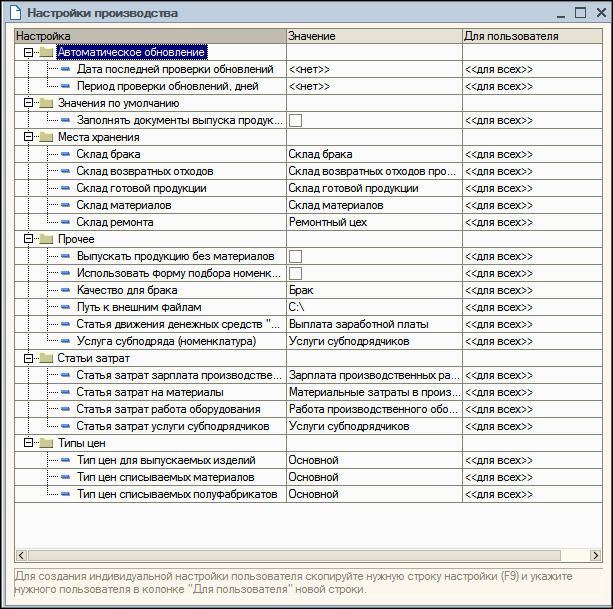
Теперь создадим заказ на нашу продукцию. Так как модуль «Наше производство» интегрирован в типовую конфигурацию «1С:Управление торговлей», то создадим стандартный документ «Заказ покупателя» типовой конфигурации. Документ находится в меню «Документы \ Продажи \ Заказы покупателей».
Пример такого заказа приведен на рисунке ниже.
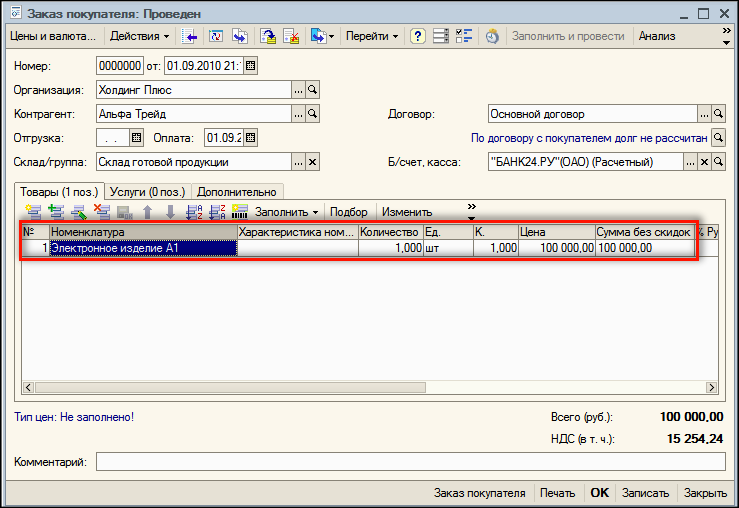
Для того, что бы система считала наш товар «Электронное изделие А1» собственной продукцией, а не покупным товаром, необходимо создать спецификацию на его изготовление.
В меню «Производство \ Нормативно-справочная информация» выберем пункт «Шаблоны спецификаций». Создадим новую спецификацию. На закладке «Технологические операции» создадим список операций, необходимых для производства нашего изделия.
На рисунке ниже приведен пример заполнения карточки технологической операции.
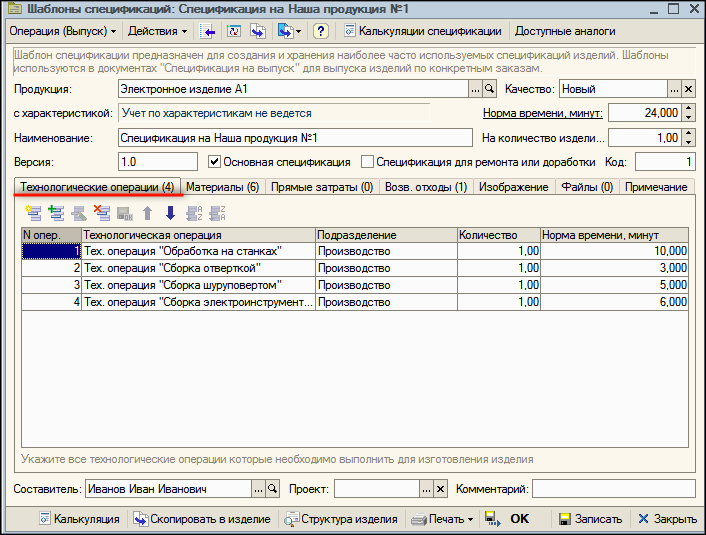
Каждая технологическая операция состоит из ряда элементов. Например, «Тех. операция «Обработка на станках» выглядит так:
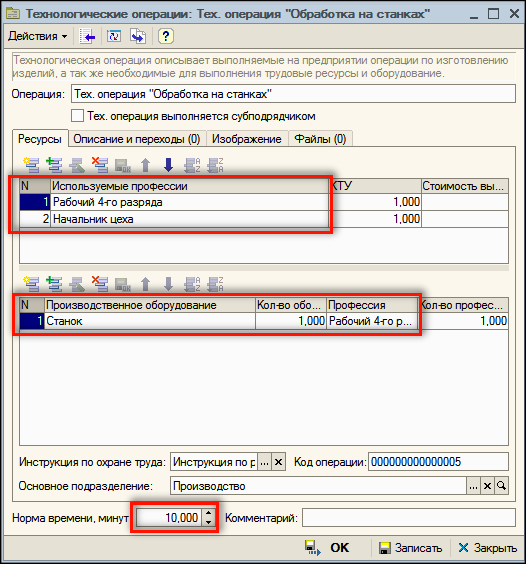
В каждой технологической операции можно указать необходимые профессии, оборудование, норму времени. Эта информация будет использоваться в расчете себестоимости выпуска изделия.
На закладке «Описание и переходы» можно ввести описание шагов, необходимых для выполнения данной технологической операции, данная информация будет распечатана в маршрутных картах (см. далее).
К технологической операции можно прикрепить изображение, поясняющее её ход, например инструкцию по выполнению работы или чертеж (см. закладку «Изображение»), а так же другие файлы.
В расчете себестоимости будет участвовать стоимость нормо-часа работы специалистов и оборудования. Задать их стоимость можно в меню «Производство \ Нормативно-справочная информация» пункты «Оплата штатных единиц» и «Стоимость оборудования»

Обратите внимание, на первую колонку — в ней указывается дата, с которой начинают действовать ставки. Для разных периодов можно задать разные ставки.
Вернемся в нашу спецификацию. После определения технологических операций перейдем на закладку «Материалы». На данной закладке необходимо указать список материалов с привязкой к технологическим операциям, в которых они используются. Там же нужно указать необходимое количество материалов и их характеристики (при необходимости).
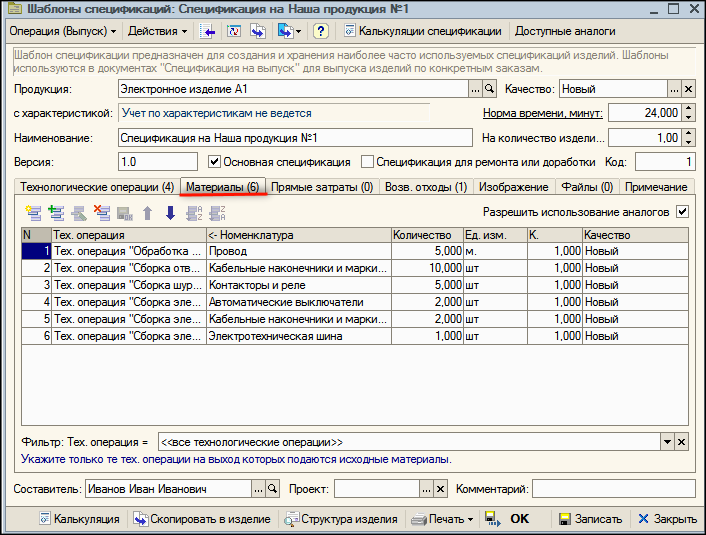
На закладке «Прямые затраты» можно указать прямые затраты, если они известны. Например, можно указать объем потребляемой электроэнергии на единицу выпускаемой продукции и т.д.
Закладка «Возвратные отходы» может содержать побочный продукт, получаемый при выпуске изделия, например «Металлическая стружка». Пример приведен на рисунке ниже.
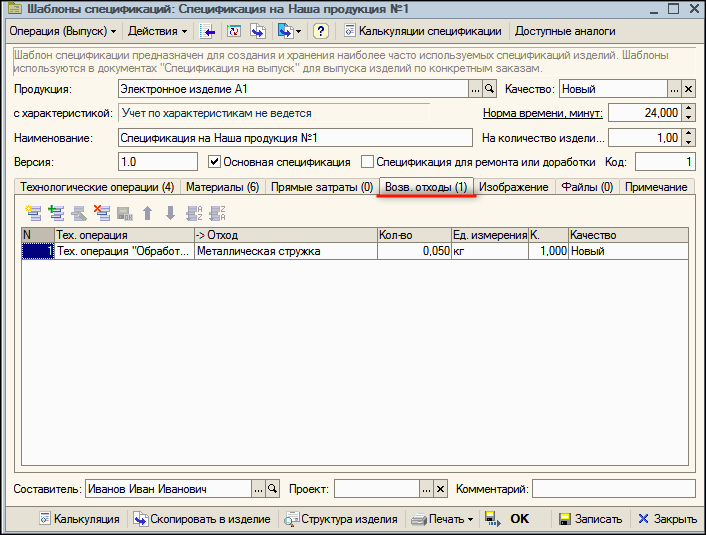
Вы так же можете прикрепить к шаблону спецификации чертеж-изображение спецификации и другие файлы.
После того как мы создали один (или несколько) шаблонов спецификаций на наше изделие, система начинает считать его не покупным товаром, а выпускаемой продукцией. Вернемся в наш заказ покупателя. Используя стандартный механизм «Ввод на основании» из «Заказа покупателя» можно создать документ «Спецификация на выпуск». Другой вариант — создать документ «Спецификация на выпуск» с нуля, заполнив его данными по выбранному заказу.
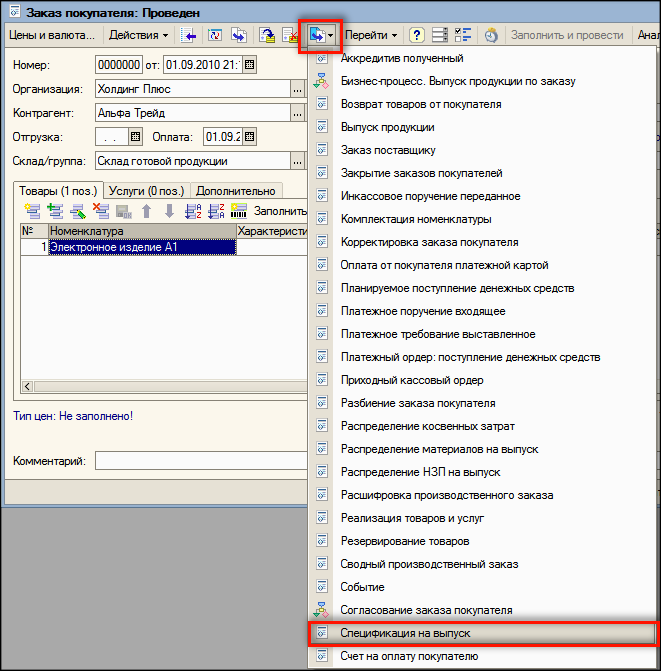
Документ «Спецификация на выпуск» предназначен для уточнения спецификации под этот конкретный заказ покупателя. Документ строится на основании «Шаблона спецификации», но может отличаться от него составом, характеристиками и прочими значениями материалов, необходимых профессий и т.д.. Для включения возможности внесения изменений поменяйте тип спецификации с «Фиксированная по шаблону» на «Откорректированная». Кроме того, из документа «Спецификация на выпуск» можно распечатать различные формы документов. Например, комплект маршрутных карт, выполненных по ГОСТ-31118-82 и передать их на производственные участки.
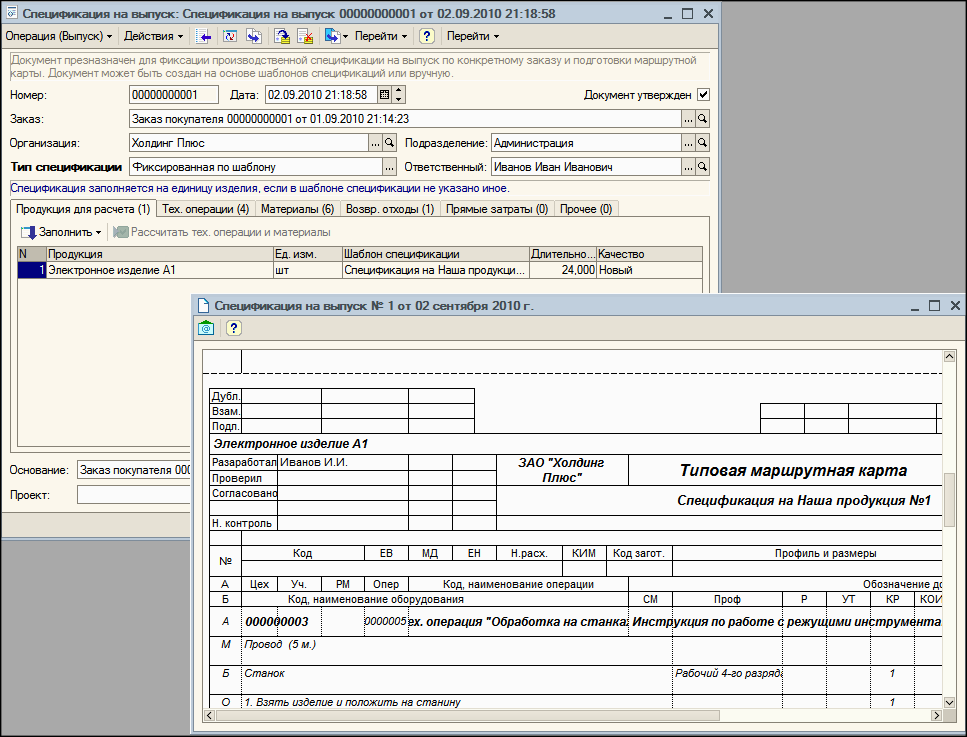
Теперь можно переходит к производству. Для этого в документе «Спецификация на выпуск» нажмите кнопку «Ввести «Подготовку к производству» — будет создан новый документ «Подготовка к производству».
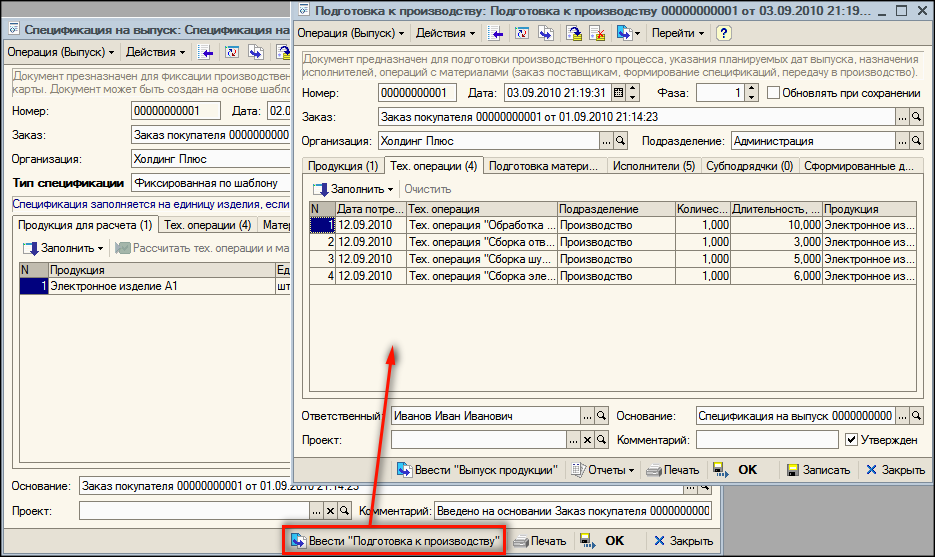
Документ «Подготовка к производству» является центральным документом в процессе выпуска продукции, мы будем возвращаться к нему еще не раз.
Перейдем на закладку «Подготовка материалов». На этой закладке у нас указан список материалов, необходимых для выпуска изделий по нашему заказу. На данный день материалов на складе нет, поэтому система приняла решение «Заказать материалы». Решение «Заказать материалы» принято системой автоматически, но, при необходимости, вы можете изменить его вручную.
Если в качестве материала был указан наш же собственный полуфабрикат (на который так же создан один или несколько шаблонов спецификаций), то система предложила бы не «Заказать материалы», а «Сформировать спецификацию» и запустился бы вложенный цикл производства полуфабриката, аналогичный циклу выпуска продукции. Подробнее можно посмотреть в руководстве пользователя, а в нашем примере все проще, мы используем только покупные материалы.
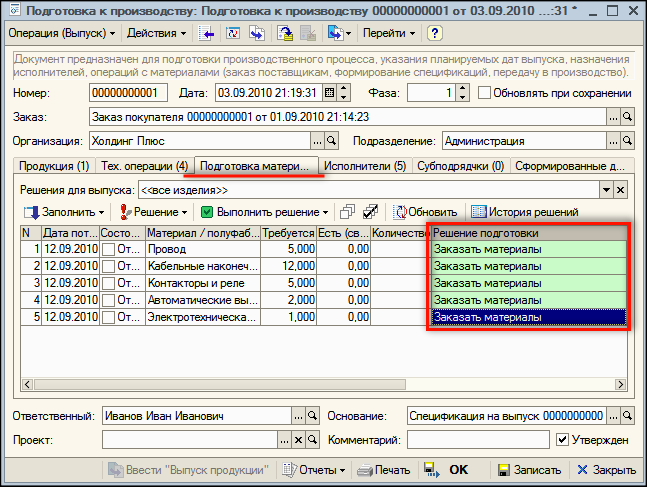
Нажмем кнопку «Выполнить решение \ Выполнить все решения» и система автоматически создаст документ «Производственный дефицит материалов».
Табличная часть документа «Производственный дефицит материалов» будет заполнена строками из документа «Подготовка к производству» с необходимым количеством (если на складе было какое то количество комплектующих, то оно будет учтено при расчете дефицита).
В табличной части должны быть заполнены поставщики материалов, они заполняются автоматически по реквизиту «Основной поставщик» элемента номенклатуры или указываются вручную. После определения поставщиков, нажмем кнопку «Ввести «Заказы поставщикам». Заказы поставщикам формируются стандартными документам «Заказ поставщику» типовой конфигурации «1С:Управеление торговлей». На их основе далее необходимо создать типовые документы «Поступление товаров», создать документы поступления товаров можно вводом на основании из документа «Заказ поставщику».
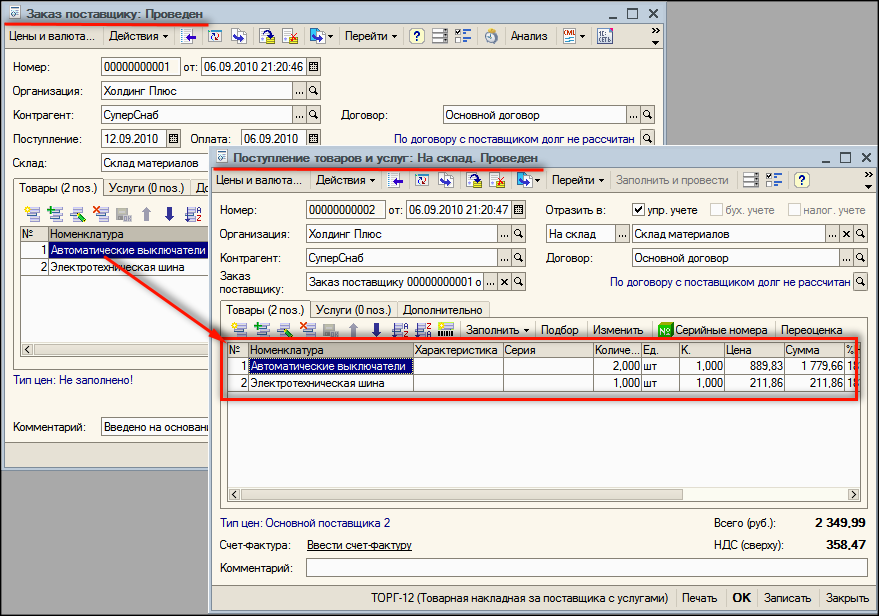
Рекомендуется в меню «Цены и валюта» (левая кнопка на верхней панели управления документа) указать используемый тип цен поставщика и признак автоматической регистрации цен поставщиков. После поступления товаров в меню «Документы \ Ценообразование \ Установка цен номенклатуры» заполнить цены системы на основании цен контрагентов. Рассмотрение механизма назначения цен подробно описаны в документации к типовой конфигурации «1С:Управление торговлей».
После поступления материалов на склад, вернемся в документ «Подготовка производства» — на закладке «Подготовка материалов» мы видим, что у нас теперь достаточно материалов для выпуска продукции.
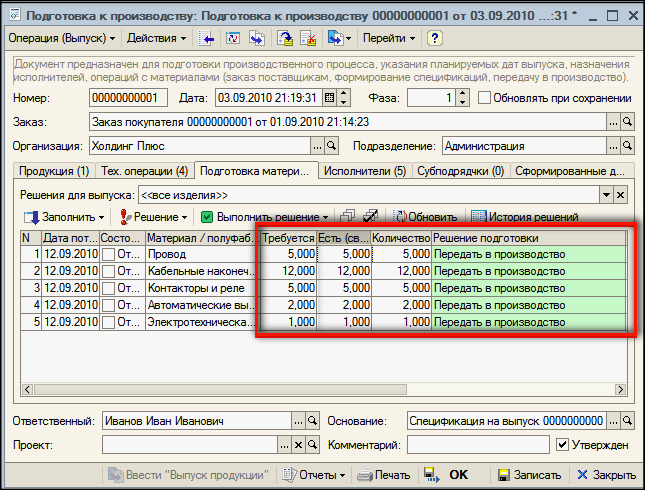
Если в колонке «Есть (свободный остаток») у вас не появилось требуемое количество материалов, проверьте, на какой склад поступили ваши материалы, возможно не на тот который используется в этом документе или, если вы используете характеристики материалов, то, возможно, существует пересортица в документах поступления и производственных документах.
Система предлагает автоматическое решение «Передать в производство», нас это устраивает поэтому нажмем «Выполнить решение \ Выполнить все решения». После этого будет создан новый документ «Передача в производство».
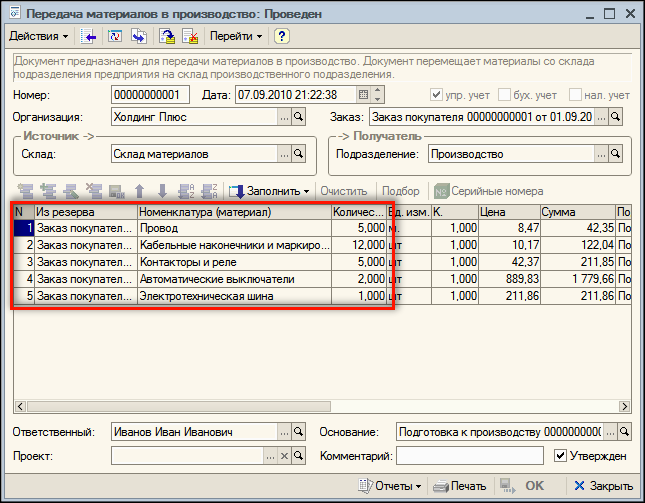
После проведения документа «Передача материалов в производство» материалы будут списаны со склада и переданы в производство. Документ содержит печатные формы, которые можно при необходимости распечатать и подписать.
Для корректной работы необходимо указать соответствие складов и подразделений, механизм соответствия находится в меню «Производство \ Настройки» пункт «Установка соответствия складов и подразделений».
После передачи материалов в производство можно переходить к выпуску продукции.
Вернемся в документ «Подготовка к производству» и нажмем кнопку «Выпуск продукции». Табличные части документа «Выпуск продукции» будут заполнены автоматически. Для того, что бы продукция была непосредственно оприходована на складе готовой продукции необходимо отметить флажок «Выпущена» как показано на рисунке ниже.
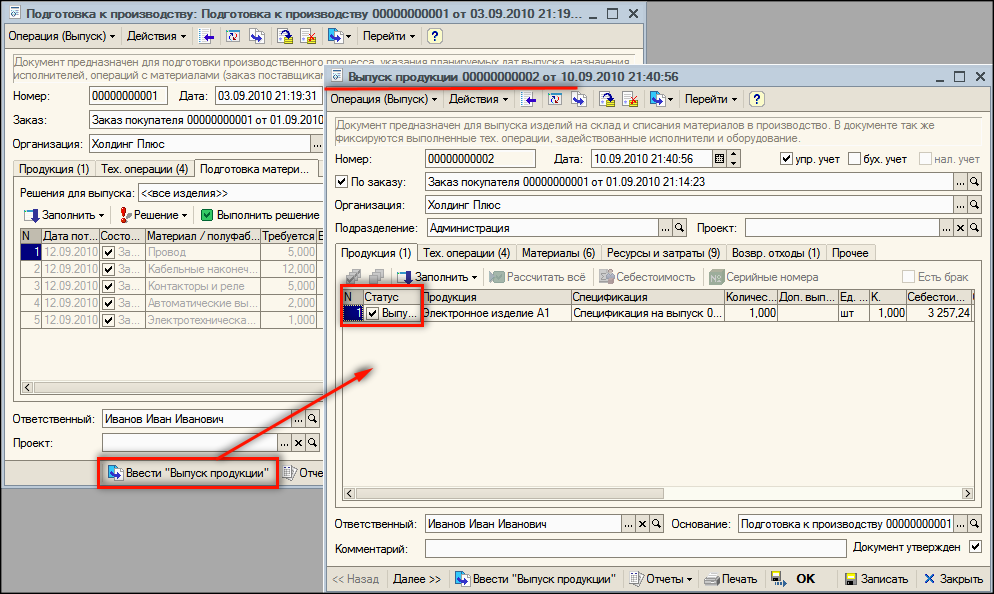
Документ «Выпуск продукции» содержит множество закладок, проверьте данные на этих закладках и, при необходимости, отредактируйте их.
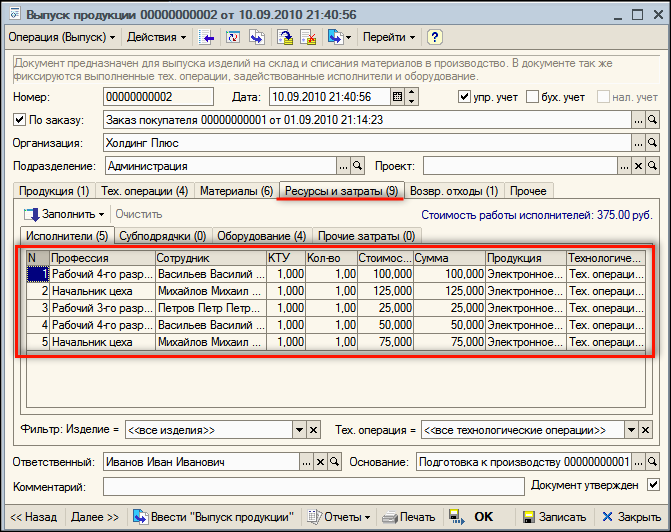
Обратите внимание, что стоимость выполненных работ, а так же стоимость использования оборудования рассчитывается исходя из норм времени, указанных в технологических операциях и стоимости, указанной за час работы.
Уточнить месторасположение склада материалов, готовой продукции и другие производственные параметры можно на закладке «Прочее».
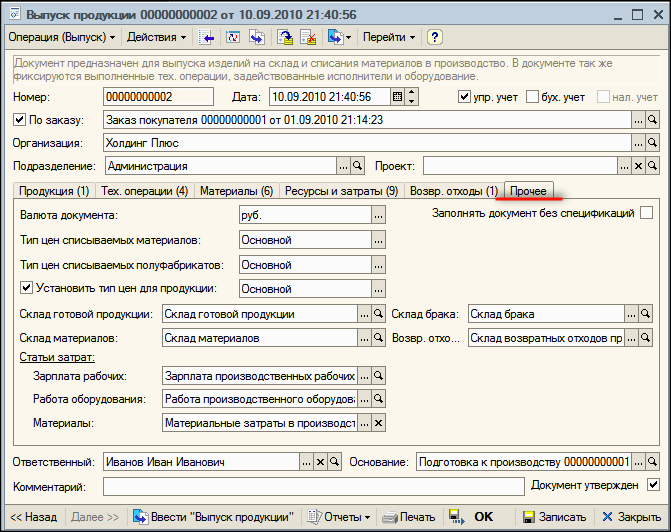
После проведения документа «Выпуск продукции» можно переходить к её реализации.
Вернемся в документ «Заказ покупателя» и вводом на основании создадим документ «Реализация товаров и услуг». После проведения реализации, выпущенная продукция будет списана со склада и изменены взаиморасчеты с покупателем.
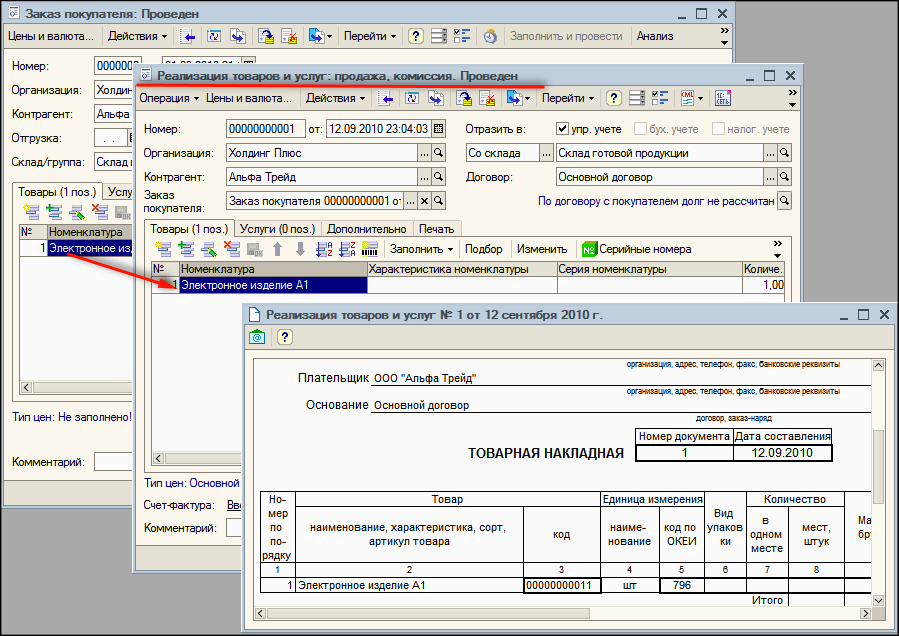
Для анализа складских остатков и продаж выпущенной продукции, можно пользоваться стандартными отчетами типовой «1С:Управление торговлей». Например, отчет «Валовая прибыль» показывает полученную нами прибыль на продаже нашего изделия.

Все созданные производственные документы доступны из журнала «Производство» (меню «Производство \ Журнал производство»). Проведенные документы нельзя отредактировать. Для включения возможности редактирования отмените проведение документа.
В данном документе мы рассмотрели один из вариантов использования модуля «Наше производство» для выпуска продукции, стоит заметить, что существуют и другие варианты проведения производственного процесса, как более сложные, включающие в себя выпуск полуфабрикатов, разделение выпуска одного изделия на несколько этапов каждый со своими технологическими операциями и т.д., так и более простые, не предусматривающие оформления документов «Спецификация на выпуск» и «Подготовка производства».
Производственный процесс более подробно рассмотрен в документе «Руководстве пользователя». Скачать руководство можно здесь: http://proizvodstvo.analitica.ru/users-manual.html
Пользователи так же могут воспользоваться наглядной панелью производственной панелью. Открыть её можно через меню «Производство», пункт «Производственная панель».
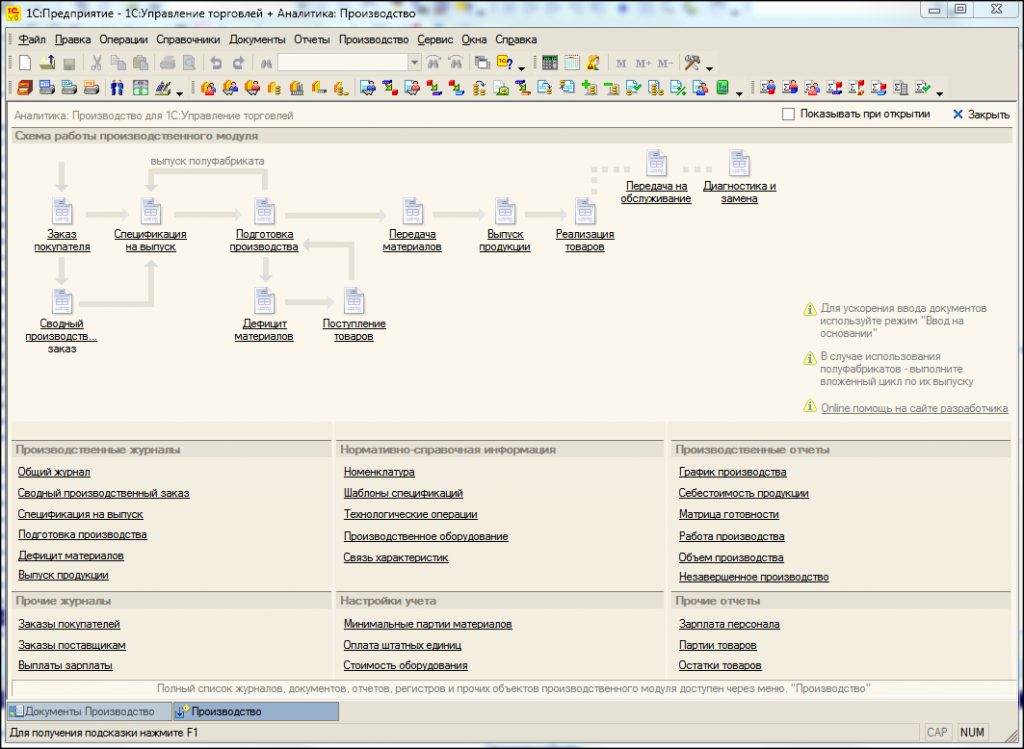
Используя производственную панель можно создавать документы нажатием на соответствующие пиктограммы, тем не менее, наиболее быстрым способом ввода и автоматического заполнения производственных документов является механизм «Ввод на основании».
Скачать расширенный пример производства
Ещё примеры работы с модулем «Наше производство»:


